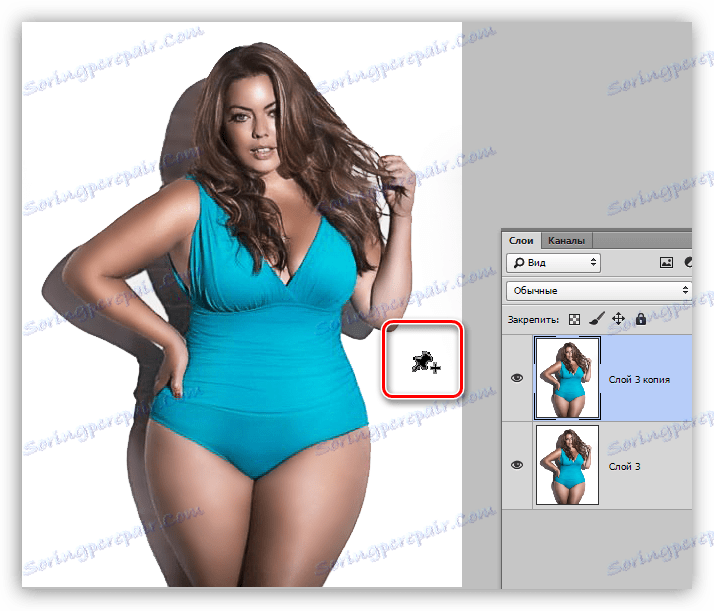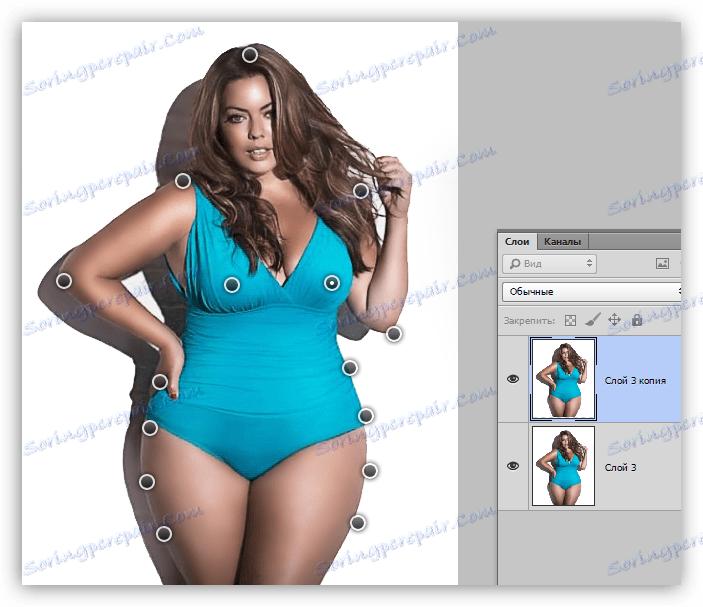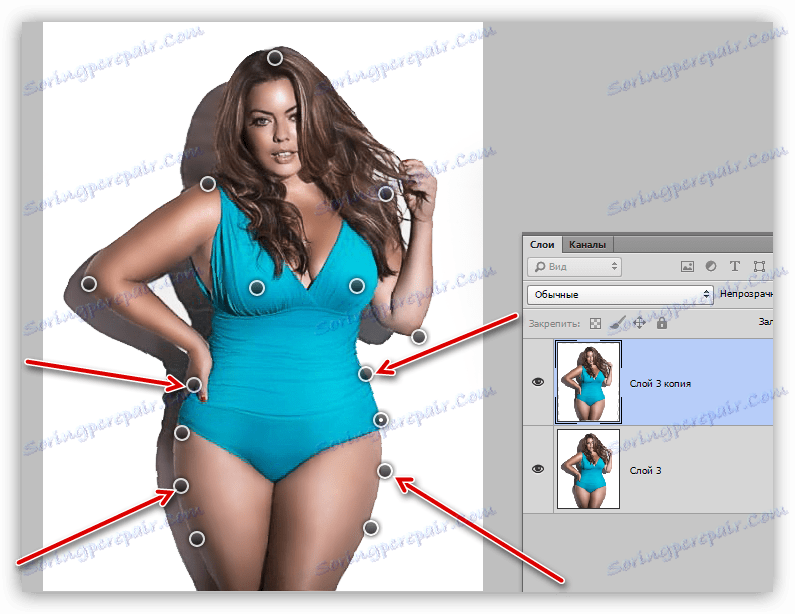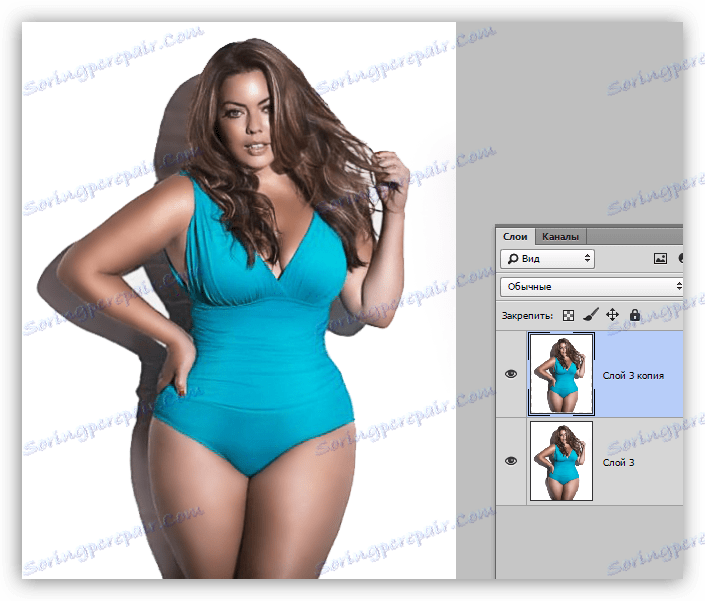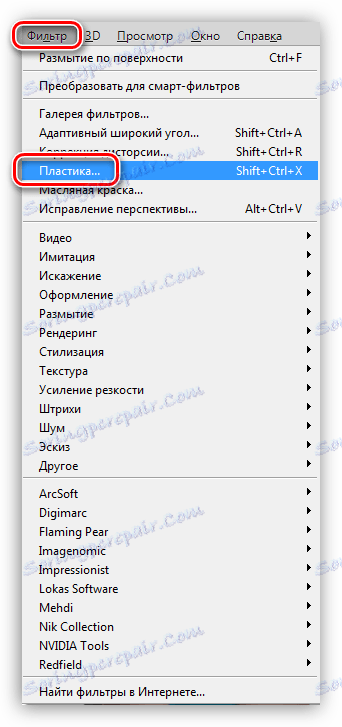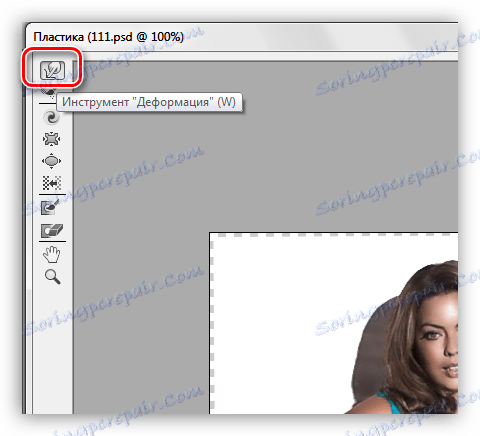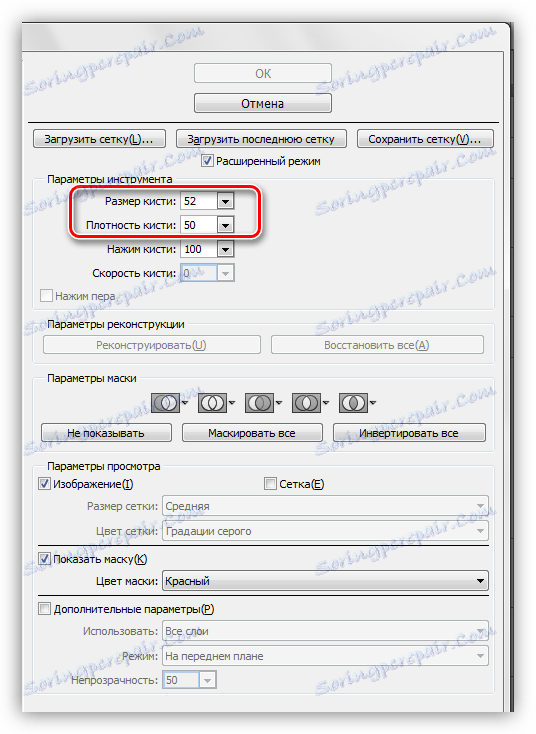Prilagodite obliko v Photoshopu
Ne vsi se lahko pohvalimo z idealno sliko, poleg tega pa tudi zelo dobro zgrajeni ljudje niso vedno zadovoljni zase. Tanek bi rad gledal na fotografijo, ki je bila bolj impresivna in debela - gradila.
Delovne spretnosti v našem najljubšem urejevalniku bodo pomagale popraviti pomanjkljivosti slike. V tej lekciji govorimo o tem, kako izgubiti težo v Photoshopu
Popravljanje oblike
Treba je omeniti, da morajo biti vse dejavnosti, opisane v tej lekciji, strogo odvisne od odmerka, da se ohrani značaja osebnosti, razen če seveda obstaja načrt ustvarjanja risanke ali risanke.
Več informacij o lekciji: danes bomo preučili integriran pristop k korekciji slike, to je, da uporabljamo dve orodji - "Lutkovna deformacija" in "Plastični" filter. Po želji (potrebni) jih lahko uporabljate ločeno.
Začetni posnetek modela za lekcijo:

Lutkovna deformacija
To orodje, oziroma funkcija, je neke vrste preoblikovanje. To lahko najdete v meniju »Uredi« .
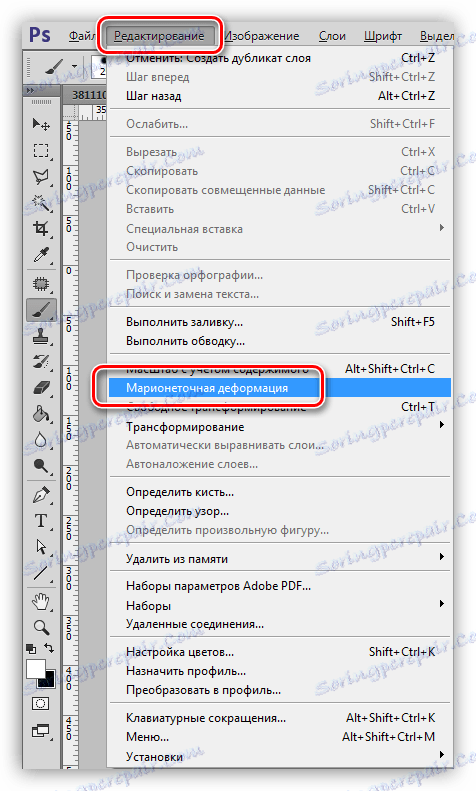
Torej, poglejmo, kako deluje "Lutkovna deformacija" .
- Aktivirajte sloj (po možnosti kopijo vira), na katerega želimo uporabiti funkcijo in jo pokličemo.
- Kazalec bo videti kot gumb, ki se v Photoshopu iz nekega razloga imenujejo zatiči.
![Kazalec v obliki pin v Photoshopu]()
- S temi zatiči lahko omejimo območje vpliva orodja na sliko. Organiziramo jih, kot je prikazano na sliki. Ta ureditev nam bo omogočila, da v tem primeru popravimo boke, ne da bi izkrivljali druge dele slike.
![Postavitev zatičev za lutkovno deformacijo v Photoshopu]()
- Premikanje gumbov na bokih zmanjša njihovo velikost.
![Zmanjšanje velikosti stegen z lutkovno transformacijo v Photoshopu]()
Poleg tega lahko tudi zmanjšate velikost pasu z namestitvijo dodatnih zatičev na vsaki strani.
- Ko je preoblikovanje končano, pritisnite tipko ENTER .
![Rezultat zmanjšanja bokov s pomočjo lutkovne deformacije v Photoshopu]()
Nekaj nasvetov za delo z orodjem.
- Sprejem je primeren za urejanje (popravljanje) velikih površin slike.
- Ne postavljajte preveč zatičev, da bi se izognili neželenim izkrivljanjem in prelomom vrst v obliki.
Plastična kirurgija
S pomočjo "Plastičnega" filtra bomo popravili manjše dele, v našem primeru bodo to roke modela in popravili bomo morebitne pomanjkljivosti, ki so se zgodile v prejšnji fazi.
Lekcija: Filter "Plastika" v Photoshopu
- Odprite filter "Plastika" .
![Filtrirajte plastiko v Photoshopu]()
- Na levi plošči izberite orodje "Deformacija" .
![Orodje Deformacija filtra Plastika v Photoshopu]()
- Za gostoto krtače nastavite vrednost na 50 , izberite velikost glede na velikost urejenega območja. Filter deluje v skladu z določenimi zakoni, z izkušnjami, ki jih boste razumeli, o čem.
![Nastavitev gostote in velikosti filtrske krtače. Plastika v FTouch]()
- Zmanjšujemo področja, ki se nam zdijo prevelika. Popravite tudi napake na bokih. Ne pohitimo in ne skrbno in premišljeno.
![Popravek rok in pomanjkljivosti na bokih s filtrom Plastic v Photoshopu]()
Ne bodite preveč vljudni, saj se na sliki lahko pojavijo neželeni artefakti in "zamylivanie."
Oglejmo si končni rezultat našega dela v lekciji:

Na ta način, z uporabo "lutkovne deformacije" in "Plastičnega" filtra, je mogoče v programu Photoshop popraviti sliko. Z uporabo teh tehnik lahko ne le izgubite težo, temveč tudi rastejo maščobe na fotografiji.